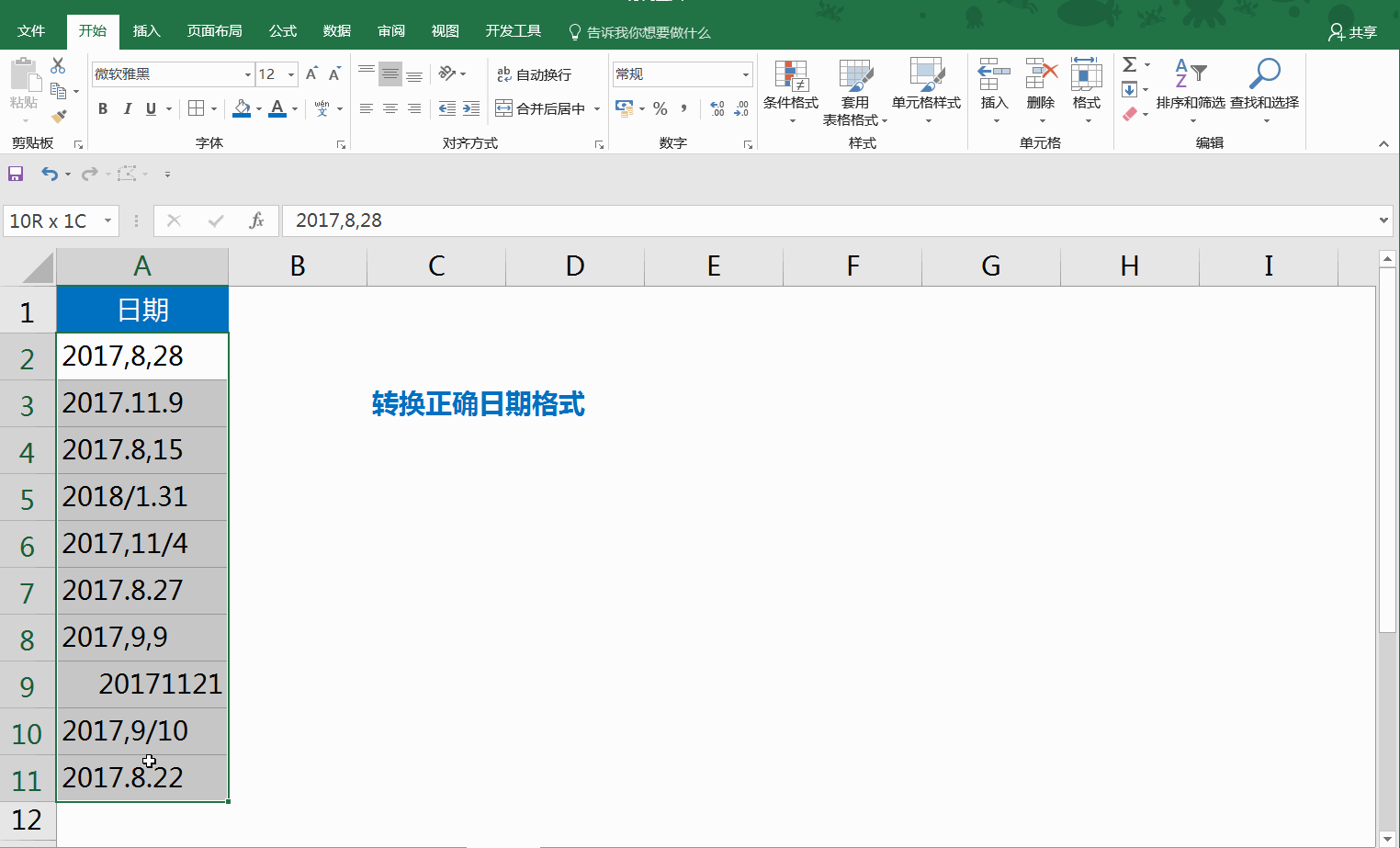作者:乔山办公网日期:
返回目录:excel表格制作
1. 同时冻结首行和首列
选择B2单元格,点击视图选项卡-冻结窗格-冻结拆分窗格,即可同时冻结首行和首列。
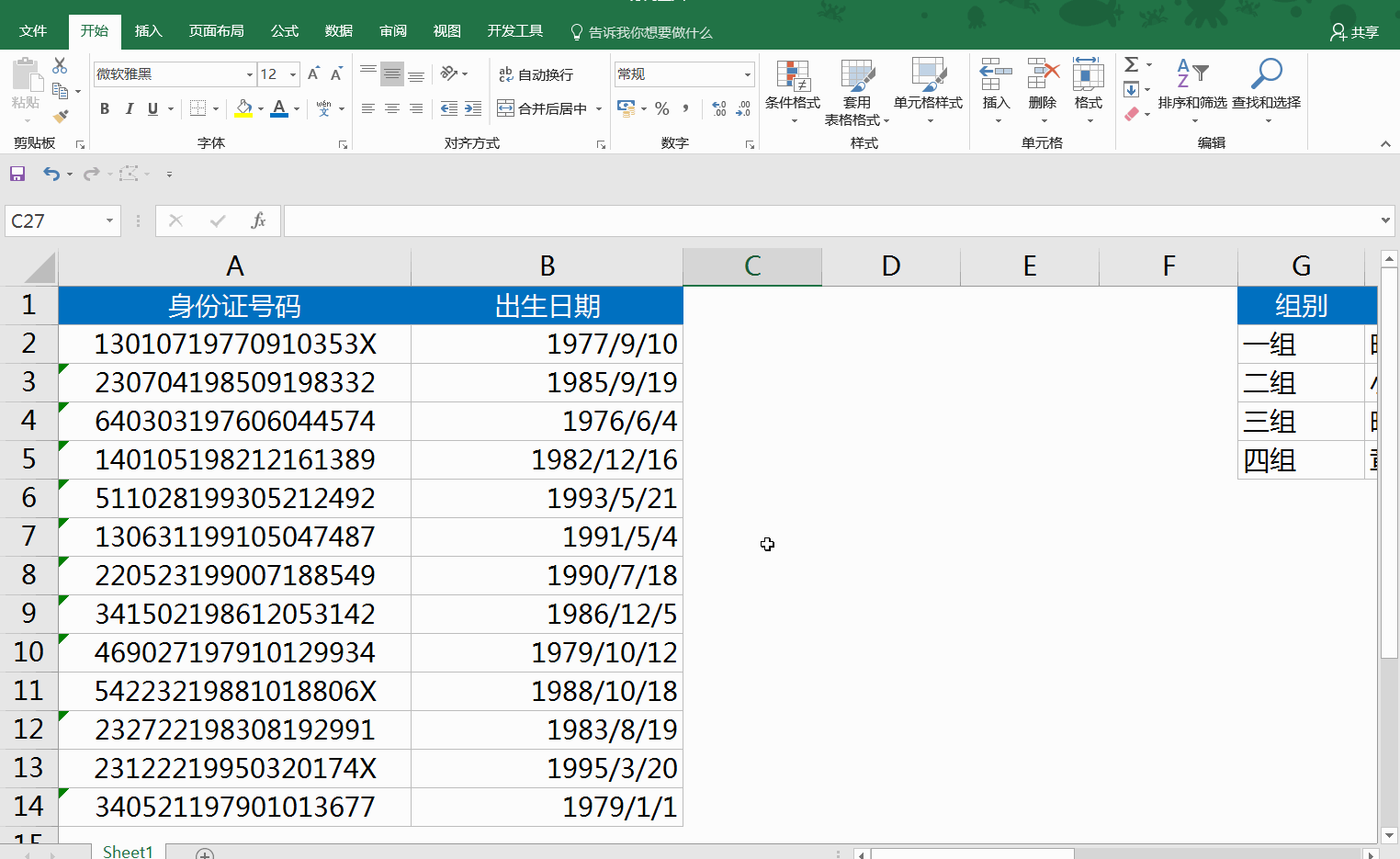
2. 显示重复值
选择数据区域,选择开始选项卡-条件格式-突出显示单元格规则-重复值
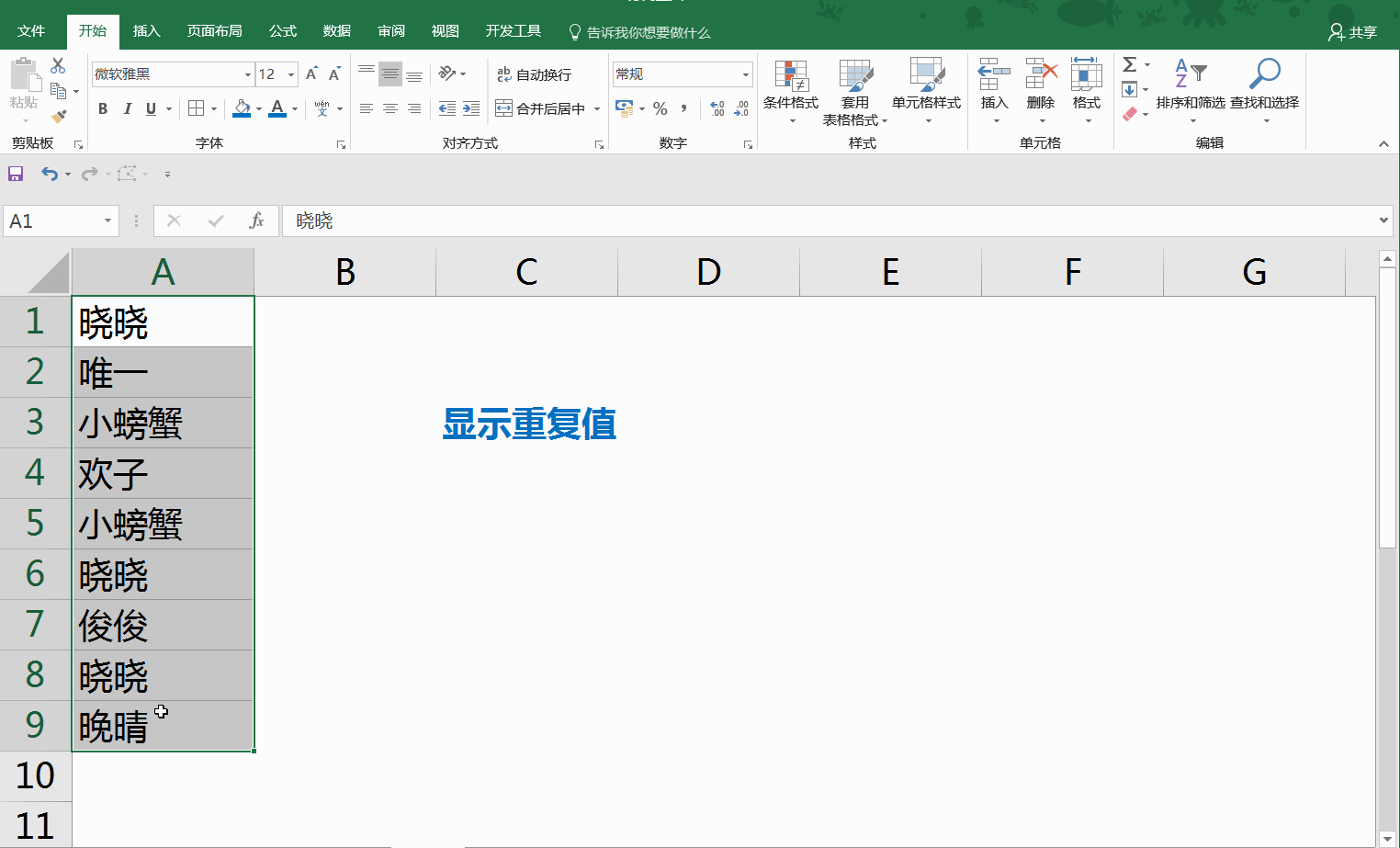
3. 删除重复值
选择数据区域,选择数据选项卡-删除重复值
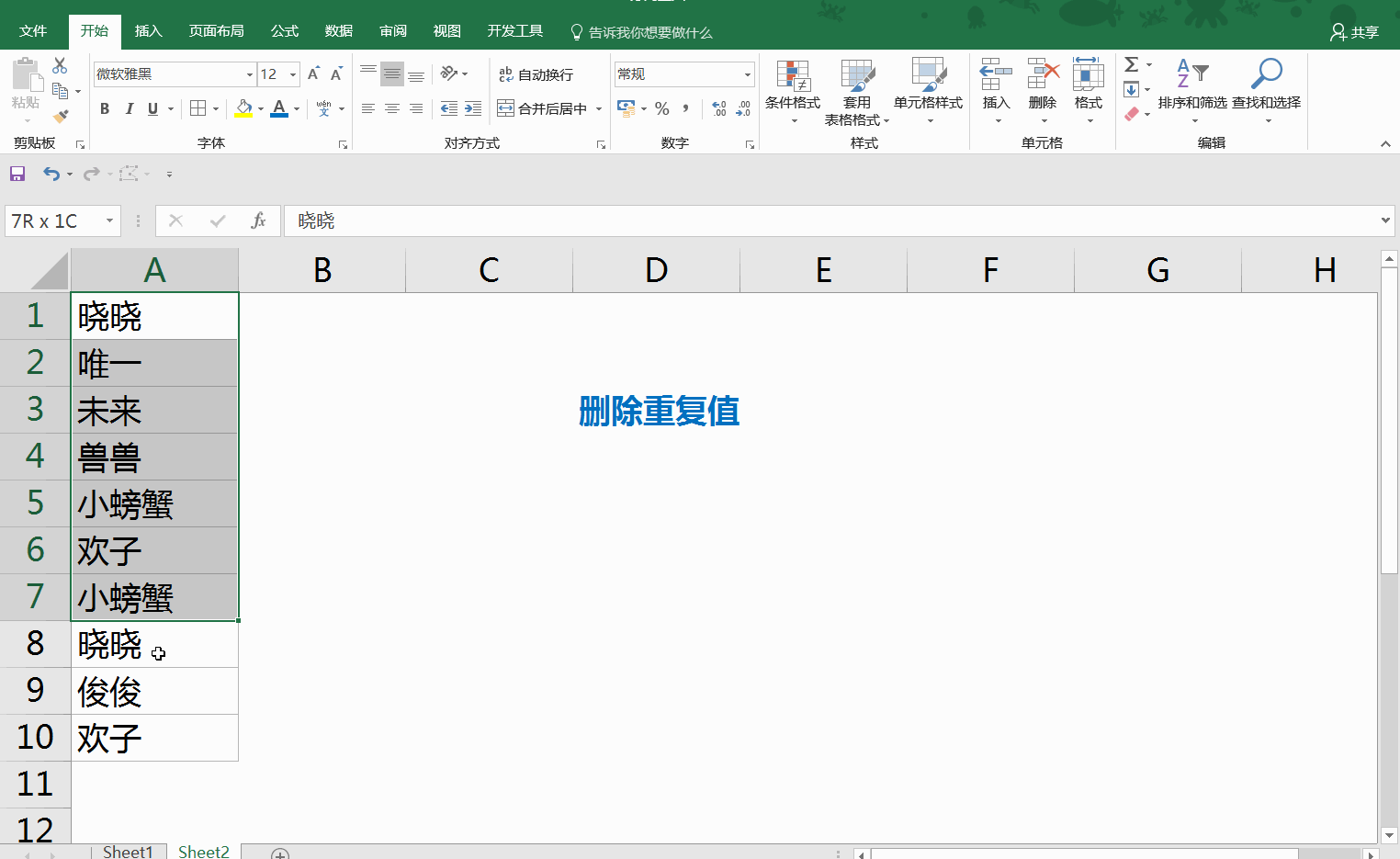
4. 禁止录入重复数据
为了规范数据录入,防止数据重复录入,选择数据录入区域,点击数据选项卡-数据验证-验证条件“自定义”,在公式框输入:=COUNTIF($A$2:$A$8,A2)=1
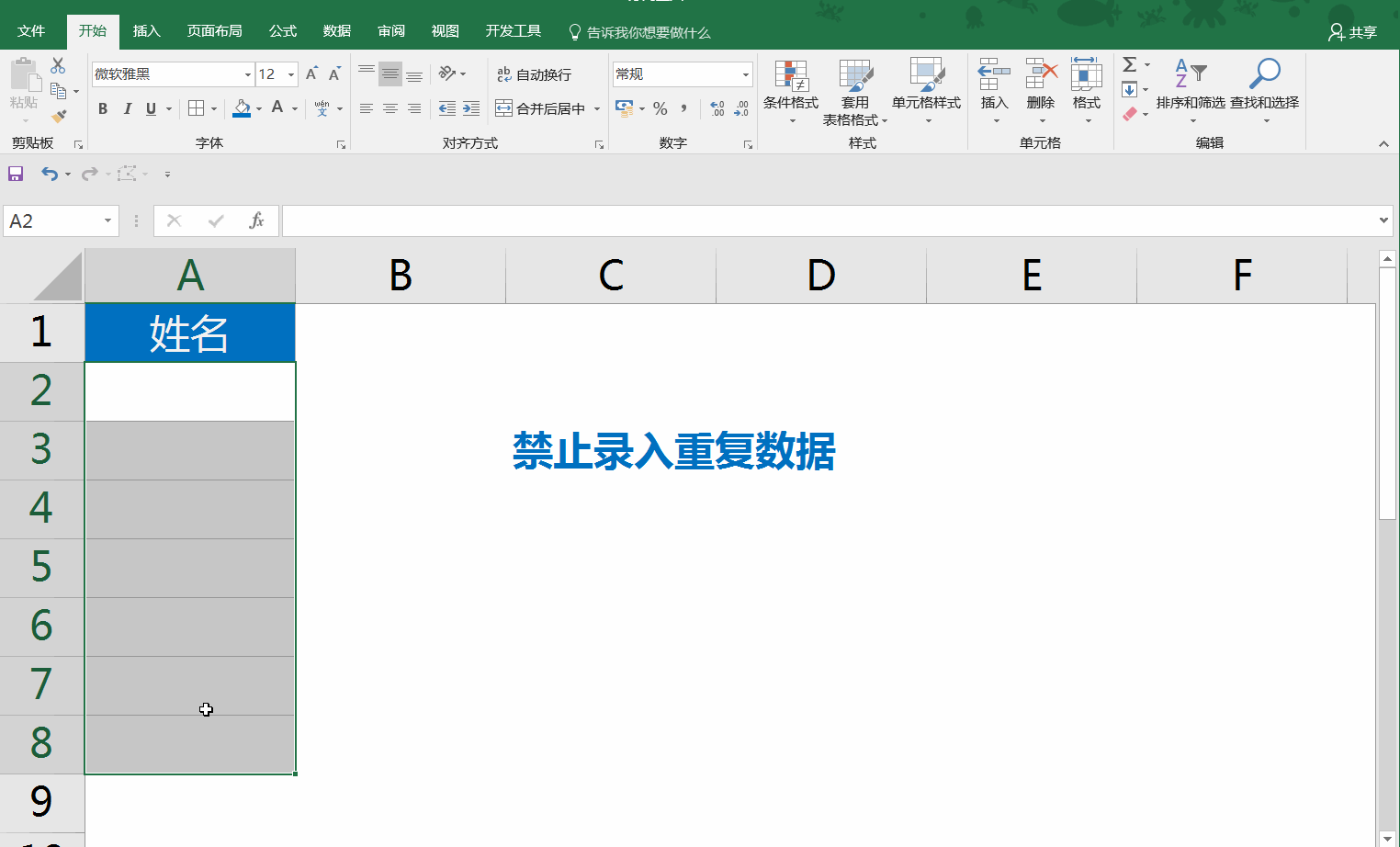
5. 批量插入批注
如下图,>90分以上的插入批注备注为“优秀”,首先在一个空单元格插入一个批注右键复制,选择分数区域调出查找对话框,查找内容输入“*”(*表示通配符,代表任意多个字符)点击查找全部,点击值会自动排序,然后选择90以上的分数,关掉对话框右键选择性粘贴-选择“批注”
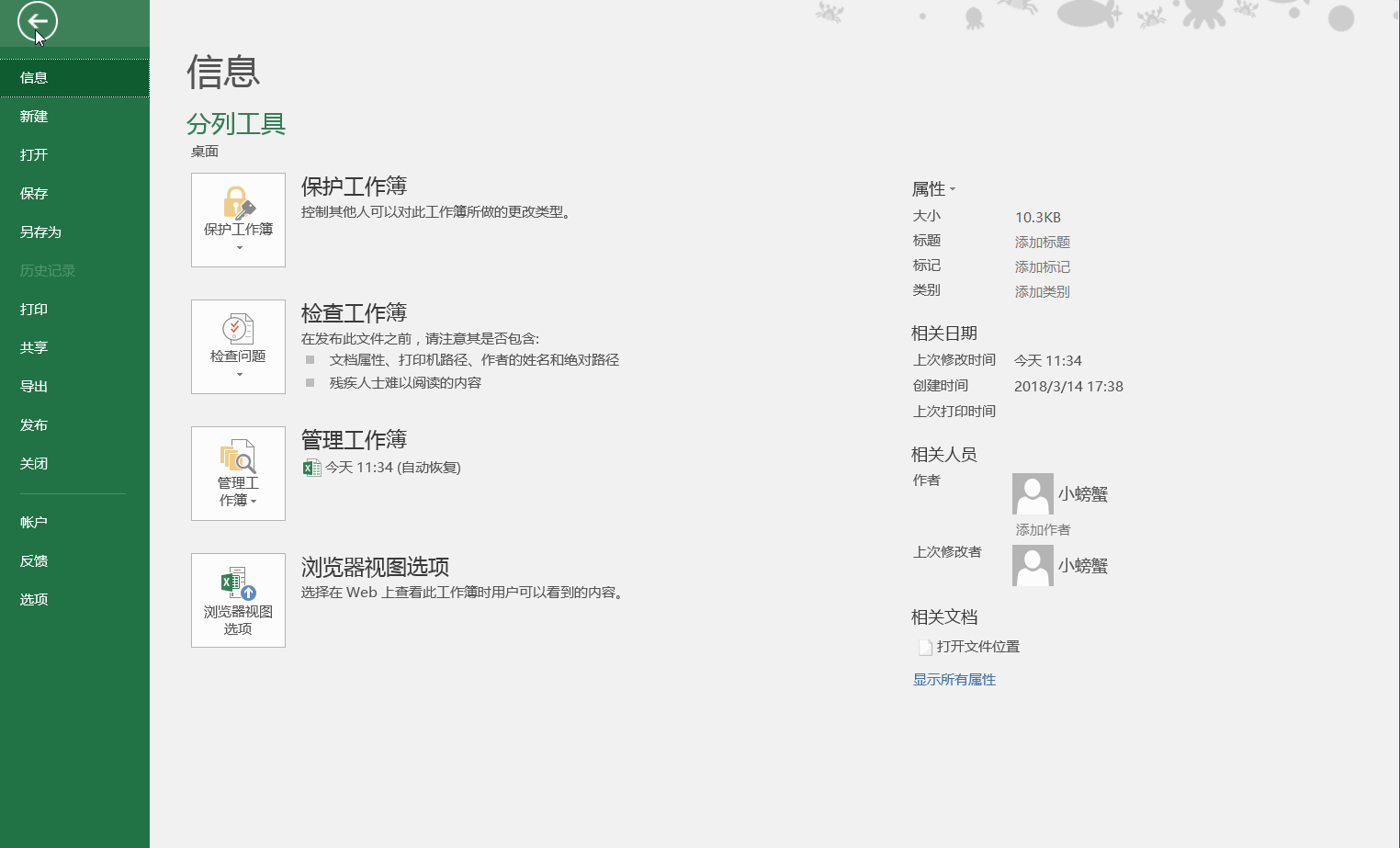
6. 设置每页打印标题
打印时需要每页打印标题,可在页面布局选项卡调出页面设置对话框-工作表,在顶端标题行选择工作表数据的标题那一行,点击确定即可。
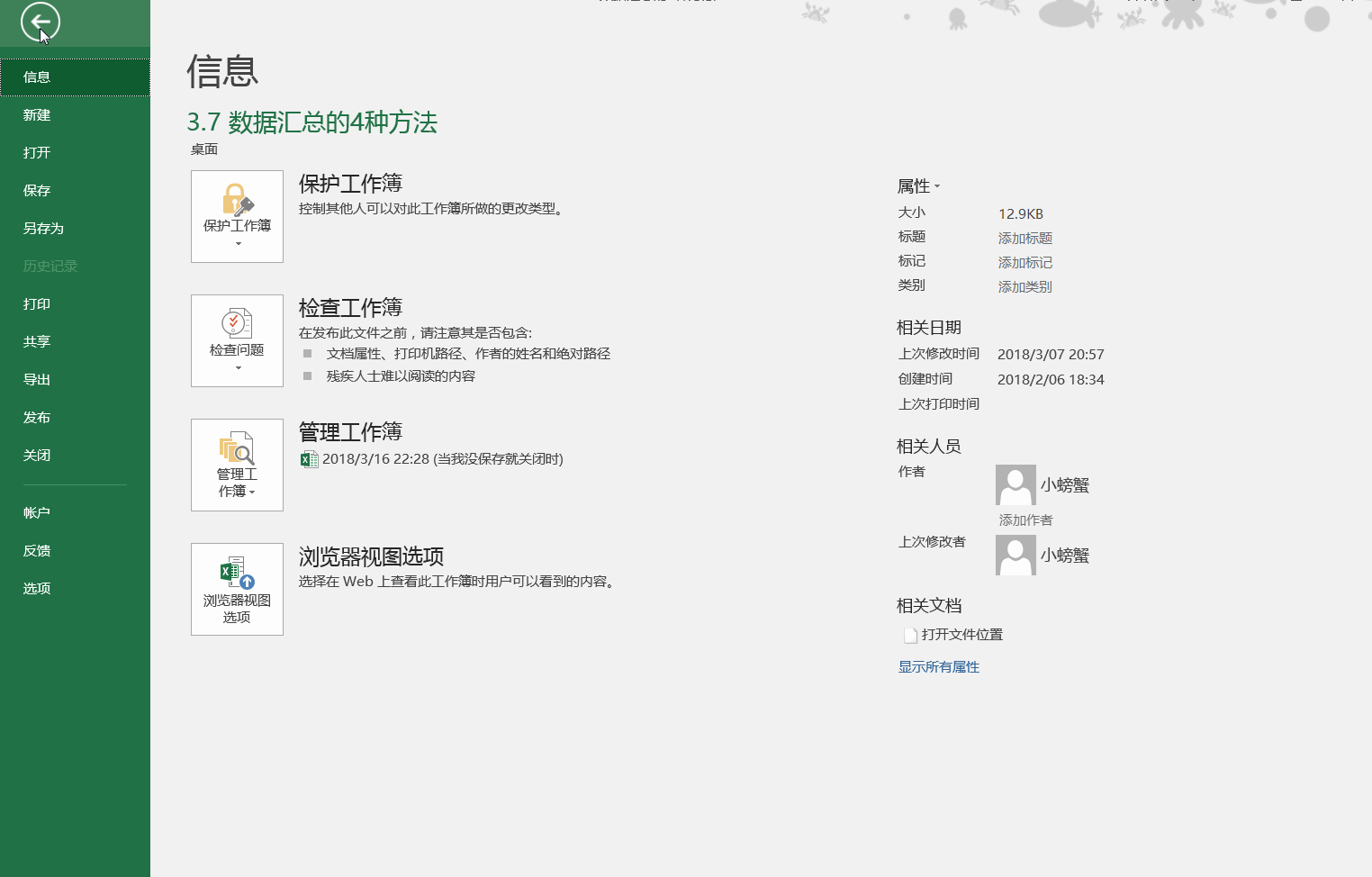
7. 转换正确日期格式
需要将不正确日期转换为正确日期格式,选择数据区域,点击数据选项卡-分列,点击下一步-下一步,列数据格式选择日期,点击确定。